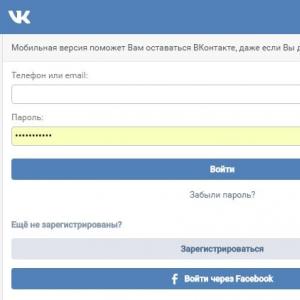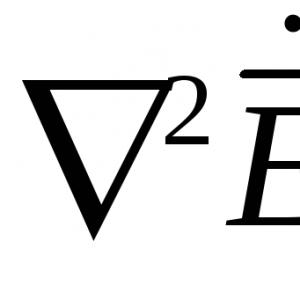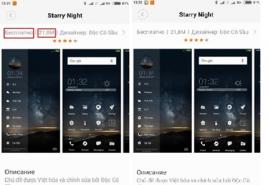После обновления скайпа не работают входящие звонки. Skype не принимает звонки. Воздействие вирусов и прочих зловредов
Такая программа, как Скайп, востребована многими пользователями. Связано это с ее превосходными качествами и возможностями. Она позволяет:
- осуществлять видеосвязь, даже если собеседник находится на другом конце земного шара;
- с ее помощью можно бесплатно звонить на стационарные и мобильные телефонные номера;
- обмениваться файлами любых форматов;
- переписываться смс-сообщениями, которые ваш собеседник может прочитать сразу же.
Но иногда бывает, что Скайп не звонит. Что делать в этом случае? Причин тому может быть несколько. Продвинутый пользователь может решить проблему сам, а у человека, не имеющего навыков работы с компьютерными программами, могут возникнуть вопросы.
Причины того, почему Скайп не звонит
К самым общераспространенным неполадкам пользователи относят следующие причины:
- версия программы, которая установлена на вашем компьютере, сильно устарела;
- скорость соединения с интернетом недостаточная;
- Skype перестал обновляться в автоматическом режиме;
- доступ к интернет отсутствует;
- антивирусная программа, которая установлена на вашем компьютере, «считает», что Скайп может нанести угрозу системе, поэтому блокирует его;
- подобные действия может предпринимать и файервол, который тоже способен блокировать программу;
- ваша система Виндовс, установленная на компьютере, тоже требует обновления. Если в программном обеспечении находятся устаревшие системные пакеты, то они могут не поддерживать установленную версию Скайп, что и приводит к ошибке в работе программы;
- в настройках Скайпа, которые отвечают за передачу видео и звука, произошли неполадки.
Один из самых простых способов, который поможет восстановить работу Скайпа, – это перегрузить свой компьютер. Способ, конечно, не всегда действенный, если речь идет о более серьезных неполадках в работе программы, но иногда может и помочь!

Что нужно сделать, чтобы Скайп заработал?
Прежде чем начинать что-то делать с этой программой, нужно просто закрыть ее, а потом открыть снова. В некоторых случаях это помогает, и она начинает работать. Но если этого не происходит, можно сделать следующее:
1. Проверить соединение с интернетом. Если связь отсутствует или скорость соединения недостаточная, то нужно закрыть все программы, использующие подключение к Сети. Необходимо проверить свое оборудование. Есть вероятность того, что вышел из строя роутер, модем или что-то иное. Возможно, потребуется обращение к своему провайдеру, то есть в компанию, которая осуществляет данную услугу.
Проблемы с выходом в Сеть могут быть у вашего собеседника, поэтому следует попробовать пообщаться с кем-то еще. Вероятно, что проблемы возникли у него, а не у вас. Кстати, в самой программе есть кнопка, расположенная в нижней части экрана, на которой отображаются данные о качестве связи. Если она горит красным, а не белым, то скорость соединения не позволит общаться с собеседником должным образом.
2. Удалить старую версию программы, но надо сделать это так, чтобы в реестре не осталось никаких файлов, напоминающих о ней. После чего зайти на сайт разработчиков и скачать оттуда новую версию программы, которая подходит к вашей операционной системе. Может получиться так, что у того человека, с которым вы общаетесь, новая версия программы, а у вас – нет. Это тоже может быть причиной того, что программа не работает так, как нужно.

3. Проверить настройки антивирусной программы. Если антивирус блокирует Скайп, то нужно просто снять выделение, которым выделена эта программа, после чего сохранить это состояние. Перегрузить компьютер и вновь открыть Скайп.
4. Необходимо проверить работу файервола. Там следует выставить галочку напротив Skype, чтобы он не мешал работе программы. Файервол, кстати, тоже необходимо обновлять, поскольку он отвечает за безопасность вашей системы. Обновление происходит автоматически, но в некоторых случаях это можно сделать и вручную.
5. Возможно, потребуется обновление операционной системы. Для этого нужно зайти на сайт компании Майкрософт и скачать оттуда пакет обновлений, соответствующий вашей операционной системе. Однако нужно учесть, что некоторые операционные системы уже не поддерживаются корпорацией Майкрософт, а значит и обновить их будет нельзя. После установки обновлений и перезагрузки компьютера Скайп должен заработать.
Кстати, на официальном сайте Майкрософт работает служба поддержки. Там можно получить ответ на вопрос о том, почему Skype не звонит. В специальной рубрике рассказывается о том, как и почему могут возникнуть проблемы с этой программой.

6. Нужно проверить настройки программы Скайп. Находятся они в рубрике «Инструменты». Если программа не принимает звонки, это может быть связано с настройками звонка. Например, вместо кнопки «Принимать любые звонки», у вас нажата кнопка «Принимать звонки только от людей в моем списке контактов». Если не идут гудки, возможно, не работают динамики, подключенные к компьютеру. Их можно настроить как в самой программе, так и в системе Виндовс.
Следует также посмотреть и настройки безопасности в Скайпе. Например, вы можете принимать звонки «от кого угодно», а можете «только от моих контактов». Возможно, Скайп не звонит и по этой причине. Есть в настройках также кнопка автоматического обновления программы. Она может быть не активирована. Это приводит к тому, что программа не может обновляться самостоятельно, поэтому начинает давать сбой.
Но если вы не хотите что-то менять в программе самостоятельно, вникать в подробности различных ее функций, то можно сбросить все настройки «по умолчанию». Возможно, это поможет вернуть Skype к нормальной работе. Такая функция в программе предусмотрена.

7. Еще одной причиной выхода из строя этой программы может быть то, что пришла пора менять ваш компьютер, маршрутизатор или модем. Если оборудование устарело, то это тоже может влиять на работу Скайп. Данный способ наиболее радикальный из всех, поскольку замена компьютера и другого оборудования может влететь в копеечку.
Как видим, Скайп может не звонить по самым разным причинам. Устранить неполадки можно несколькими способами. Иногда к перебоям в работе этой программы могут привести действия других программ. Выяснить это можно, если их полностью закрыть во время работы Скайпа. Конечно, новичку будет сложно разобраться в тонкостях этого вопроса, но надеемся, что наша статья вам в этом поможет.
Основная функция Скайпа – это звонки. Он дает возможность совершать звонки в любую точку планеты. После того, как вы установили программу Skype вам кажется, что сейчас вы начнете общаться с друзьями, родными и близкими, но звонить вы еще не умеете. Сегодня мы расскажем о том, как звонить по Скайпу бесплатно и совершать платные вызовы. Звонки в Skype делятся на два типа: голосовые и видеозвонки. Для голосовых звонков требуется микрофон и динамик, а для видео нужна будет еще и веб-камера. После того как мы разобрались в видах стоит перейти к самой инструкции по звонкам.
Подготовка Скайпа к звонкам
Перед тем, как звонить через Скайп, вам необходимо настроить и проверить его. Для этого есть функция тестового звонка, позволяющая настроить микрофон и динамик для работы в Skype (см. ). Для того чтобы совершить тестовый звонок найдите в контактах Скайпа Echo/Sound Test Service.
Также нужно зайти в настройки Скайпа и отрегулировать микрофон, камеру, звук. Для этого нужно зайти в меню Skype, найти вкладку «Инструменты» и перейти в пункт «Настройки».

В настройках звука выберете из списка микрофон, которым вы будете пользоваться при разговоре. То же самое нужно сделать с динамиком.
В настройках видео нужно , а именно выбрать ее из списка подключённых камер.
Также вы можете (ваше изображение, чтобы другие пользователи могли вас узнать). Кроме этого аватарку будет видно собеседнику при голосовом звонке без видео.
Инструкция по использованию звонков в Скайпе
Теперь Skype настроен и проверен – можно совершать звонки. Для того чтобы позвонить нужно:

О том, как звонить по Скайпу мы уже рассказали, а теперь научимся принимать входящие звонки. Тут все проще простого. При входящем звонке на экране появится окно вызова, перед вами будет выбор «Ответить», «Ответить с видео», «Отклонить». Окно будет до тех пор, пока вы не сделаете выбор или пока собеседник не положит трубку.
Одна из возможностей Скайпа — функция «Онлайн номер». Это специальная услуга, при которой Skype составляет персональный номер телефона, и любой желающий по нему может с вами связаться.
Для того, чтобы звонить в Skype через устройство с операционной системой Андроид вам понадобится само устройство, установленное приложение Skype и доступ к интернету. Нужно зайти в приложение, авторизоваться и выбрать контакт которому хотите позвонить. Перед вами откроется окно, где нужно нажать «Позвонить». Принимать звонки так же просто, как и звонить. Когда вам кто-то звонит по приложению Skype, у вас будет выбор, как принять вызов (по голосовому звонку, по видеозвонку) или вообще сбросить вызов.
Платные звонки в Скайпе
Давайте разберемся с тем, почему Скайп не звонит на номер телефона. Кроме бесплатных функций, таких, как звонки контактам, отправка сообщений и файлов есть еще и платные – это звонки на номер телефона (любой). Чтобы использовать платные функции нужно пополнить свой баланс в Skype. На официальном сайте вы найдете информацию о тарифах и сможете выбрать то, что вам нужно. Для того, чтобы набрать номер в Скайпе нужно:

Если желаете звонить в разные страны, вам поможет услуга «Международные звонки». Цены довольно демократичные, в любом случае это дешевле, чем звонки с обычного телефона. Всю информацию о ценах и платных функциях вы найдете на официальном сайте. С тем, как звонить по Скайпу на телефон мы разобрались, дальше будем рассматривать, какие могут возникнуть проблемы и способы их решения.
Проблемы при звонках в Скайпе
- нужно проверить версию в Skype, возможно, вам стоит обновиться;
- надо проверить скорость интернета. Возможно, маленькая скорость не дает возможность принимать звонки;
- еще одна причина, по которой не звонит Скайп и не идут гудки – это сбой в настройках. Вам нужно зайти в настройки звука и видео в Skype и перепроверить все;
- может быть, вашему звонку мешает другое приложение. Проверьте другие приложения, которые могут использовать микрофон или веб-камеру;
- и последней причиной, почему не звонит Скайп и не идут гудки,может быть устаревание драйверов. Вам стоит проверить их и в случае необходимости заменить.
Бывает и так, что возникает проблема с устройством записи звука, которая блокирует звонок в Скайпе. Вам нужно проверить исправность микрофона и его настройки. Во вкладке «Настройки Скайпа» убедитесь, что выбран именно тот микрофон, который подключен к устройству. Еще одна весьма серьезная проблема - это когда Скайп виснет при звонке. Решить ее можно удалением папки Skype. Для этого нужно зайти на диск С вашего компьютера. Далее надо выбрать папку Documents and Settings и переходим в AppData. Выбираем папку Roaming и дальше вам осталось удалить папку Skype.
Теперь вы знаете причину, почему Скайп не звонит собеседнику. В заключение отметим, что звонить в Скайпе не так уж и трудно. С этим может справиться даже ребенок. Надеемся, у вас не осталось вопросов касательно того, как правильно совершать звонки и что делать, если Скайп не звонит.
Skype использует сложные алгоритмы для передачи голоса и видео по сети интернет. В то время как огромное количество технологических факторов могут повлиять на вашу способность отвечать на звонок Skype, двумя наиболее вероятными виновниками являются ваши собственные настройки вызова и проблемы с конкретной настройкой в Skype. Вы узнаете, почему в Скайпе не идет вызов и что делать в этом случае.
Одной из причин, почему при звонке в Скайпе нет гудков – неполадки в самой службе Скайп или же ваш партнер может неправильно настроить свою систему. Если после выполнения нижеперечисленных действий вы по-прежнему испытываете проблемы, обязательно попросите человека, с которым вы говорите, пройти эти шаги — проблема может быть именно у него.
Первое, что нужно сделать – убедится в качестве связи. Проверьте, активно ли соединение с интернетом и не загружена ли сеть. Если вы или кто-либо из пользователей в вашей сети будет перегружать сеть (загрузка файлов через BitTorrent или просто активное скачивание), у вас будет плохое качество связи. Это одна из причин, почему Скайп не принимает звонки и не звонит, хотя вы в сети. Одним из очевидных признаков перегрузки сети являются искаженные голоса во время звонка. Если плохая связь вы не услышите гудка, так как Скайп не сможет связаться с сетью и совершить вызов.
Чтобы это исправить, закройте все программы для загрузки файлов — как на вашем компьютере, так и на других компьютерах вашей домашней сети и попробуйте повторить звонок в Skype.
Если вы используете Скайп на андроиде, проделайте то же самое, плюс – очистите кэш приложения.
Использование Echo sound test service
Если гудок все-равно не идет, попробуйте воспользоваться службой тестирования качества связи Скайпа. Она представляет собой контакт «Echo sound test service», который есть в каждом клиенте. Откройте этот контакт и сделайте тестовый дозвон. Служба тестирования попросит вас поговорить в микрофон после звукового сигнала. Она запишет ваши звонки и через несколько секунд воспроизведет ваше сообщение. Это даст гарантию, что все работает правильно — ваш микрофон, динамики и сетевое подключение. Если звонок сработал должным образом, значит с вашей стороны все в порядке. Если гудки не слышны при звонке другому человеку в Skype, это, вероятно, проблема со стороны собеседника: либо он не в сети, либо у него проблемы с интернетом или оборудованием.
Проверьте статус Heartbeat
Если вы не можете нормальную использовать определенную функцию Скайп (в данном случае — звонки), проверьте страницу «Heartbeat Skype» и убедитесь, что со службой все в порядке. Страница «Heartbeat» информирует вас о состоянии системы Skype — при наличии проблем с сетью Skype, вы увидите их на данной странице. Если вы видите красный значок в виде креста, значит, есть проблема. Подождите, пока техническая служба Скайп ее исправит, и попробуйте подключиться позже. Если вы видите зеленый значок в виде галочки – с сетью Скайп все в порядке.

Вы можете получить доступ к этой странице, нажав меню «Справка» в Скайп и выбрав Heartbeat Skype, или открыв веб-страницу heartbeat.skype.com в своем веб-браузере.

Проблема с настройками конфиденциальности
Если вы обнаружили, что не проходит звонок, проверьте настройки конфиденциальности. Возможно собеседник ограничил круг лиц и настроил Skype так, чтобы принимать только от своих контактов (если вы таким не являетесь) или отдельных лиц, автоматически передавая всем другим абонентам сигнал «Занято». Это одна из распространённых причин, почему не звонит Скайп. Это особенно важно, если он использует номер SkypeIn или номер телефона, который вызывающие абоненты могут использовать для связи, даже если не используют Skype.
Также вы можете находиться у абонента в черном списке. В этом случае вы не сможете ни писать ему, ни совершать звонки.
Настройки звука
Также нет гудков в Скайпе банально из-за того, что у вас установлена небольшая громкость в колонках, и вы их просто не слышите. При этом собеседник может уже ответить на звонок. Вы можете протестировать свои колонки с панели «Параметры звука» в окне «Параметры Skype»: — откройте окно «Параметры», нажав «Инструменты и параметры». Проверьте колонки, нажав зеленую кнопку воспроизведения справа от устройства громкоговорителей. Вы должны услышать звук звонка Skype. Если вы его не слышите, попробуйте увеличить громкость или выберите другое устройство в раскрывающемся списке «Динамики» и повторите попытку.

Звуковое оборудование
Если звука воспроизведения на панели «Параметры аудио» нет, проверьте само оборудование. На некоторых гарнитурах и колонках имеются встроенные регуляторы громкости или кнопки отключения звука — вы могли случайно переместить ползунок или щелкнуть переключателем.
Другие проблемы
Во-первых, устаревшие версии могут неправильно принимать вызовы. В этом случае либо не проходит звонок вообще, либо не идут гудки в Скайпе, но собеседник видит входящий вызов. При возникновении проблем с получением звонков, вы должны сначала посетить сайт Skype, чтобы загрузить последнюю версию клиента. В данном случае лучше всего выполнить чистую установку клиента: сначала полностью деинсталлировать его и затем начать установку новой версии.
Во-вторых, мобильные версии Скапа обычно не позволяют вам получать звонки на ваш номер SkypeIn. В этих случаях вы можете переадресовывать вызовы на свой номер сотового телефона. При использовании этого обхода у вас будут те же расходы, что и при вызове Skype-to-phone.
Теперь вы знаете ответ на популярный вопрос «Почему не могу дозвониться в Скайпе нет гудков».
Вполне возможно, что при попытке связаться со своими близкими или друзьями вы столкнетесь с тем, что не проходит звонок в "Скайпе". К сожалению, такое случается, но не стоит отчаиваться и отсекать этот способ общения. Данная проблема легко устраняется, в этой статье мы как раз и разберемся, как ее решить.
Изначально, конечно, нужно будет узнать саму причину неполадок, но, к счастью, их не так уж и много, поэтому поговорим о каждой по очереди.
Неполадки в соединении
Первое, на что пеняет каждый пользователь Skype, - плохое соединение. Это самая распространенная проблема. К сожалению, если не проходит звонок в "Скайпе" по причине неполадок в соединении, то решения нет. Можно лишь проанализировать ситуацию и сделать естественные выводы. Например, что стоит сменить провайдера.
Итак, чтобы удостовериться в том, что не проходит звонок в "Скайпе" по причине нестабильного интернет-соединения, вам нужно проверить его. Дело в том, что Skype при низкой скорости интернета не дает звонить абоненту. Чтобы проверить, вы можете воспользоваться специальными утилитами или же посетить сайт, на котором доступна эта проверка.

Можно, конечно, не заморачиваться и просто открыть браузер. Если интернет "слабый", то вы сразу же это заметите, так как страницы будут загружаться очень долго или вовсе не будут загружаться.
Чтобы побороть эту проблему, можно позвонить своему провайдеру и у него выяснить, почему скорость такая низкая. Другой же вариант заключается в ожидании. Если у вас до этого скорость интернета была в порядке, то, вполне возможно, что проблема ее снижения временна.
Неполадки с микрофоном
Как странно бы это ни звучало, но иногда не проходит звонок в "Скайпе" потому, что существуют неполадки с микрофоном. Но перед тем как бороться с этой проблемой, нужно удостовериться, что виновен именно микрофон. К счастью, сделать это очень просто. В таком случае звонок проходит и ваш собеседник даже способен поднять трубку, но, как только он это делает, связь прерывается. Если это так, то виновен микрофон.
Решение проблемы
Итак, почему не проходит звонок в "Скайпе", мы выяснили, теперь разберемся, как с этим бороться. Для этого вам нужно:
- В окне программы нажать на пункт "Инструменты". Он располагается на верхней панели.
- В выпадающем меню найти пункт "Настройки" и нажать по нему левой кнопкой мыши.
- В появившемся окне выбрать "Настройка звука" - раздел располагается в левой части окна.
- Посмотреть на блок "Микрофон".

Здесь вы должны выяснить, тот ли микрофон используется. Сделать это просто, рядом с надписью "Микрофон" есть выпадающий список, там вы можете выбрать тот микрофон, который хотите. Обратите внимание также на надпись "Громкость". Рядом с ней есть ползунок, если говорить в микрофон, то он должен заполниться зеленым цветом - это означает, что микрофон исправен. Кстати, иногда помогает переустановка драйвера на микрофон.
Теперь вы знаете ответ на вопрос: "Не проходит звонок в "Скайпе", что делать?" Если данные способы решения проблемы вам не помогли, то, скорее всего, у вас неполадки с операционной системой или же с самой программой. В этом случае попытайтесь переустановить их.
Приложение скайп отличается довольно богатым арсеналом возможностей, позволяющим комфортно общаться с людьми со всего мира. Однако, несмотря на обилие функций, основным предназначением программы представляется совершение и прием обычных и видео-звонков. Бывает так, что одна или обе этих функции работают некорректно, ввиду чего, возможности программы существенно снижаются.
Причины проблемы
Несмотря на то, что для некорректной работы голосовых и видео-вызовов в скайпе может быть множество причин, вполне возможно выделить наиболее типичные из них. Зная, по какой причине скайп не звонит и не принимает звонки, можно успешно устранить проблему и восстановить работоспособность программы. К типичным проблемам можно отнести:
- (данная неполадка встречается чаще всего и в подавляющем большинстве случаев, дело именно в интернет-соединении);
- Некорректная работа фаервола;
- Устаревшая версия приложения, использование которой невозможно по ряду причин.
Выяснив, что именно является причиной неполадки, пользователь легко сможет устранить её и восстановить нормальную работу приложения. В противном случае, придется поочередно выполнить нижеописанные процедуры, чтобы наверняка исправить проблему.
Методы решения
Если проблема кроется в устаревшей версии, то есть два варианта: или удалить программу и установить новую версию, скачанную с официального сайта, или включить функцию автоматических обновлений. Для того, чтобы это сделать, потребуется зайти в меню настроек скайпа, где во вкладке Обновления будут доступны все необходимые параметры.

Если интернет соединение программы с серверами блокируется фаерволом или антивирусом, то лучшим решением будет добавить скайп в список их исключений. В некоторых разновидностях антивирусного ПО, потребуется отметить соединение как Доверенное, чтобы в полной мере воспользоваться всеми возможностями приложения.
Если операционная система на компьютере давно не обновлялась, то это также может повлиять на способность программы принимать и совершать вызовы. Как правило, для владельцев официальных копий Windows, подобной проблемы не возникает, так как автоматические обновления у них включены по умолчанию. Однако, владельцы пиратских копий также способны решить проблему, установив пакеты обновлений вручную.